系统:PC
日期:2021-10-28
类别:网络工具
版本:v3.5
Windows Mail Recovery官方版是一款专门在Windows系统里使用的邮件恢复工具,我们如果发现自己保存在电子邮箱里的邮件出现丢失的情况时,就可以通过这款软件来进行恢复,从而找回那些丢失的邮件。
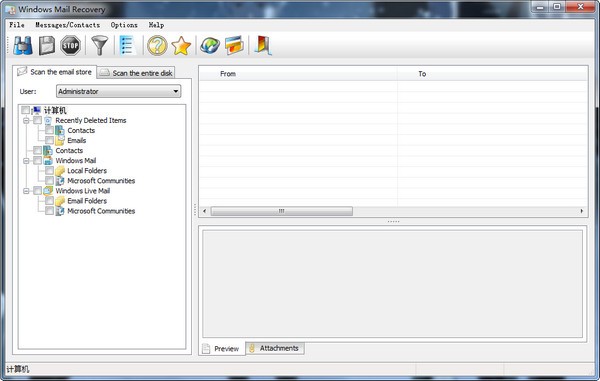
扫描完成后,应用程序将所有结果显示在易于阅读的列表中,该列表包含有关电子邮件的发件人和收件人以及其主题的信息。该列表中的每个条目代表一个已恢复的电子邮件,当单击它时,可以在主窗口的指定部分中预览其内容。
Windows Mail Recovery知道操作系统配置和结构中可能存在的差异,因此,它使用户能够扫描标准电子邮件存储位置以及整个驱动器。
要执行扫描,只需选择电子邮件所属的用户,标记要搜索的默认Windows Mail和Windows Live Mail位置,然后单击一下即可开始执行该应用程序。
Windows Mail Recovery实现的一个真正实用且方便的功能是,它使用户可以向整个电子邮件扫描和恢复任务添加筛选器。由于最有效的搜索准则是“收件人”,“发件人”和“主题”字段,因此Windows Mail Recovery可以准确地使用这些字段。
一、恢复意外删除的电子邮件和联系人(“扫描电子邮件存储”模式)
使用Windows Mail Recovery,可以轻松恢复已删除的电子邮件和联系人。
单击程序左上角的“扫描电子邮件存储”选项卡以切换到相应的模式。选择“文件->查找和恢复丢失的电子邮件/联系人”菜单命令或按工具栏中的相应按钮。该程序将开始扫描硬盘驱动器并搜索电子邮件和联系人。该过程可能需要几分钟。
搜索结束后,程序将显示找到的文件夹列表以及电子邮件和联系人。要查看文件夹内容,请单击左侧选项卡中的文件夹。删除或丢失的电子邮件和联系人的图标带有一个小红叉标记。双击可查看此类电子邮件或联系人(此功能仅在注册版本中可用。)
现在,您需要选择要恢复的项目。您可以选择全部或部分项目;这也适用于文件夹中的项目。右键单击右侧选项卡中的文件夹内容列表,以访问文件夹项目选择的上下文菜单。
选择要恢复的项目后,选择菜单“文件->保存恢复的电子邮件/联系人”,将为您提供一个对话框窗口,用于选择硬盘驱动器上的目标文件夹。强烈建议您选择一个不在C:驱动器上的文件夹,例如在D:,E:等上。指定一个文件夹,然后按“保存”。对于每个包含消息和联系人的文件夹,将在硬盘驱动器上创建一个单独的子文件夹。每条消息将另存为带有eml扩展名的单独文件,而每个联系人将另存为具有CONTACT扩展名的单独文件。
要将恢复的eml文件导入Windows Mail文件夹,只需将它们从Windows文件夹拖到Windows Mail文件夹。以相同的方式,您可以将恢复的联系人从Windows文件夹导入到联系人中。
二、恢复丢失的电子邮件和联系人(“扫描整个磁盘”模式)
第1步-查找和恢复电子邮件。
单击程序左上角的“扫描整个磁盘”选项卡以切换到相应的模式。选择存储电子邮件的逻辑卷或物理驱动器。通常,它是逻辑卷“ C:”。单击“查找和恢复丢失的电子邮件/联系人”按钮以开始扫描。该程序将扫描选定的卷或驱动器。花费的时间取决于卷(或驱动器)的大小和计算机的性能,可能要花费几个小时。扫描结束后,程序将显示所有找到的电子邮件的列表。
您可以按日期或“发件人”,“收件人”,“主题”字段对邮件列表进行排序。为此,请单击消息列表中的相应列。
第2步-将恢复的电子邮件保存到硬盘驱动器。
然后,您应该将恢复的电子邮件保存到硬盘驱动器。每个消息都将另存为带有EML扩展名的单独文件。 EML文件可以轻松导入任何邮件客户端。强烈建议您将电子邮件保存到与扫描的驱动器不同的驱动器中,否则不会保存所有电子邮件!
在列表中选择要保存的电子邮件。您可以一次选择所有电子邮件(为此按Ctrl + A)或仅选择其中一部分。使用消息过滤器选择电子邮件。单击“过滤邮件”工具栏按钮以打开用于过滤电子邮件的对话框。
选择要保存到硬盘的电子邮件后,单击“保存恢复的电子邮件/联系人”工具栏按钮。将出现“选择输出文件夹”对话框。在硬盘上指定要将恢复的电子邮件保存到的文件夹。您还可以使程序以不同的名称保存EML文件。如果选中“重命名* .eml文件”复选框,则文件将根据您的选择进行重命名。否则,EML文件将具有msg00000.eml,msg00001.eml等名称。单击“保存”按钮,将恢复的电子邮件保存到硬盘驱动器。
第3步-将保存到硬盘中的电子邮件导入到Windows(实时)邮件文件夹。
要将恢复的EML文件导入Windows Mail或Windows Live Mail文件夹,只需将它们从Windows文件夹拖动到Windows(实时)邮件文件夹。以相同的方式,您可以将恢复的联系人从Windows文件夹导入到联系人中。
热门推荐
相关应用
实时热词
评分及评论
很好,已安装并使用了,谢谢!
还在研究中,很多功能不会用~~
下载的最新版本,之前遇到的问题希望已经解决了
优化做的真不错
喜欢同类软件的可以入手了。
点击星星用来评分